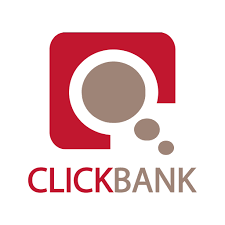Hướng dẫn cách căn lề trong word 2010 chuẩn và đẹp
Nếu bạn đang sử dụng word 2010 để làm việc mà chưa biết cách căn lề trong word 2010, hãy đọc bài viết sau của chúng tôi để thực hiện thao tác dễ dàng và đơn giản.
Khi đánh văn bản trên word, điều bắt buộc đó là phải căn lề để văn bản có thể chuẩn và đẹp hơn. Tuy nhiên ở mỗi word khác nhau lại có cách căn lề khác nhau. Vì vậy, nếu bạn đang gặp rắc rồi về cách căn lề trong word 2010 thì hãy làm theo hướng dẫn của chúng tôi, qua bài viết sau:

-
Quy định về việc căn lề chuẩn trong văn bản word
Trước khi tiến hành cách căn lề chuẩn cho word 2010, bạn cần tìm hiểu về quy định của Bộ Nội vụ về việc hướng dẫn thể thức, kỹ thuật trình bày văn bản hành chính, quy định này áp dụng đối với Word hành chính( khổ giấy A4) như sau:
Lề trên cần cách mép trên từ 20 – 25 mm (2 tới 2.5cm).
Lề dưới phải cách mép dưới từ 20 – 25 mm (2 tới 2.5 cm) .
Lề trái cần cách mép trái từ 30 – 35 mm (3 tới 3.5 cm).
Lề phải cần cách mép phải từ 15 – 20 mm (1.5 tới 2 cm).
Khi bạn tiến hành căn lề, nên áp dụng chuẩn theo hướng dẫn này.
-
Hướng dẫn cách căn lề trong word 2010 đơn giản và dễ thực hiện
Bước 1: Mở word 2010
Nhấp chuột trái 2 lần liên tục hoặc nhấp 1 lần chuột trái sau đó nhấn phím “enter”
Bước 2: Tại văn bản vừa được mở ra, bạn nhấp chuột và chọn “file” nằm góc cùng bên trái của word 2010.
Bước 3: Tiếp tục nhấp chuột vào mục “Options”
Bước 4: Sau khi nhấp chuột vào “Options” bạn sẽ thấy biểu mẫu xuất hiện , lúc này bạn cần phải lựa chọn thẻ “Advanced”.

Bước 5: Sau đó, sẽ tiếp tục xuất hiện một biểu mẫu với rất nhiều ô, lúc này bạn cần kéo chuột xuống và tìm mục “Show measurements in units of” , ở mục này bạn cần phải lựa chọn “Centimet”. Bởi chỉ có centimet được áp dụng trong cưn lề.
Khi đã lựa chọn xong, bạn nhấn “OK” để xác nhận
Bước 6: Lúc này văn bản sẽ trở lại giao diện bình thường, bạn tiếp tục tìm thẻ “Page Layout”. Sau đó chọn thẻ “Margins”
Bước 7: Lúc này giao diện sẽ xuất hiện rất nhiều lựa chọn, tuy nhiên bạn chỉ nên nhấp chuột vào mục “Custom Margins”.
Bước 8: Lúc này trên trang văn bản sẽ xuất hiện lệnh, bạn cần phải nhập đúng giá trị và thông số được quy định.
Bạn có thể sẽ nhìn thấy các tùy chọn như :Top, Bottom, Left, Right bạn đọc hãy điền khoảng cách chuẩn của lề cần căn chỉnh.
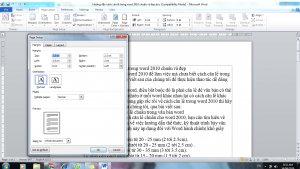
Sau khi đã nhập xong, bạn nhấn lệnh “OK” để văn bản điều chỉnh căn lề cho chuẩn.
-
Vì sao cần căn lề trong văn bản word
Tất cả mọi văn bản trong word đều cần phải căn lề, đây là điều bắt buộc đối với những văn bản hành chính, bởi khi căn lề trong văn bản ta sẽ thấy văn bản đẹp hơn, chuẩn hơn, nếu bạn không căn lề cho văn bản thì rất dễ bị các dòng văn bản tràn ra lề bên ngoài, văn bản không còn khoa học, lịch sự mà nhìn sẽ bị rối mắt hơn rất nhiều.
Khi bạn căn lề trong văn bản, văn bản word của bạn sẽ nhìn chuyên nghiệp hơn. Nếu bạn muốn văn bản sáng tạo hơn hay đẹp hơn so với những văn bản của người khác thì bạn cũng có thể tạo cho văn bản của mình những đường viền hoặc sáng tạo hơn bạn có thể tạo số thứ tự cho văn bản.
Với những người đã biết cách căn lề trong word 2010, nếu bạn cần làm những báo cáo hoặc luận văn tốt nghiệp, bạn cũng nên học cách làm các mục lục cho văn bản word, như vậy văn bản của bạn sẽ được đánh giá rất cao vì có tính sáng tạo, so với những người khác.
Bài viết trên của chúng tôi đã giúp bạn thực hiện cách căn lề chuẩn trong word 2010, bạn có thể thực hiện theo những bước đơn giản trên để văn bản của bạn trông đẹp hơn so với những người khác. Bạn nên áp dụng căn lề đối với tất cả những văn bản mà mình làm để văn bản nhận được sự thuyết phục của nhiều người. Chúc bạn may mắn và thành công.